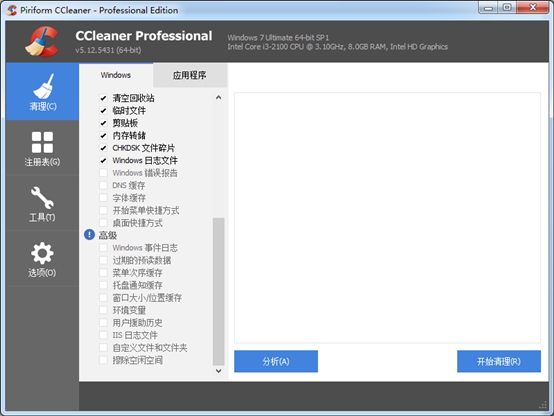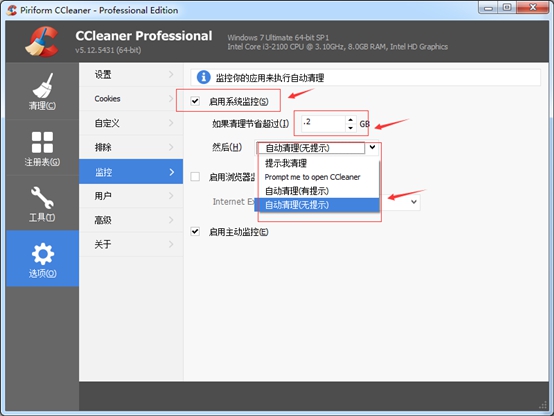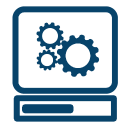CCleaner启动系统监控清理电脑的操作流程讲述
时间:2019-07-31来源:互联网作者:小鱼儿
CCleaner可以说是大家用来清理电脑的一款实用工具,那么使用过程里,若想启动系统监控清理电脑,我们应该如何操作呢?一起来看看CCleaner启动系统监控清理电脑的操作步骤吧,相信会有帮助哦。
1、打开Ccleaner。
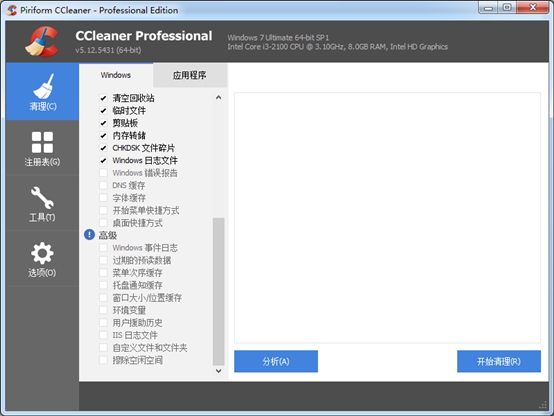
2、点击“选项”,再点“监控”。

3、在“启动系统监控”选项前面勾选,再在“如果清理节省超过”设置清理内容超过多少,最好在“然后”里选择是“自动清理(无提示)”、“提示我清理”、“自动清理(有提示)”、“自动清理(无提示)”、“prompt me to open ccleaner”。这些看个人意向选择。
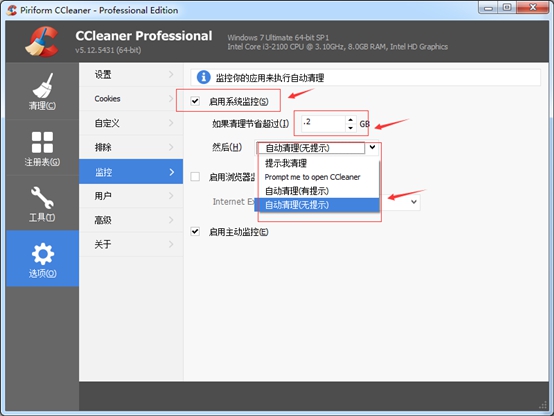
以上这里为各位分享了CCleaner启动系统监控清理电脑的操作流程。有需要的朋友赶快来看看本篇文章吧。
热门推荐
-
-
文件粉碎机
版本: 2.5 官方版大小:994.04 KB
文件粉碎机官方版是一款功能强大的文件清理工具。文件粉碎机最新版采用NSA认证的文件删除算法,能够帮助用...
-
超级文件粉碎机
版本: 4.1大小:2.71MB
当用户删除文件时,其实操作系统并未将该文件从存储介质上真正删除,而仅仅是在文件分配表中将该文件的相关信...
-
Syncios iOS Data Eraser
版本: 1.1.0 官方版大小:47.89MB
SynciosiOSDataEraser官方版是一款十分专业和实用的iOS数据擦除软件,SynciosiOSData
Eraser官方版软...
-
PanFone iOS Eraser Pro
版本: 1.0.6 官方版大小:53.25MB
PanFoneiOSEraserPro官方版是一款功能全面实用、极具特色的IOS数据擦除软件,PanFoneiOSEraser
Pro官...